A video konverterek a leghasznosabb (és nevetségesen leggyakoribb) típusú alkalmazások közül néhányat talál. Meglepő módon nem állnak meg az érkezés, és Video Converter Mester egy újabb video konverter Mac-hez, azazingyenes, támogatja a több formátumra történő átalakítást, és fájlokat konvertálhat kötegekben. Az alkalmazás lehetővé teszi, hogy az átalakítás megkezdése előtt minden egyes hozzáadott fájl formátumát kiválaszthassa. Alapértelmezés szerint a Video Converter Master megnyitja a kimeneti fájlt, miután a folyamat befejeződött, de az alkalmazásnak további lehetősége van arra, hogy a rendszert alvó állapotba helyezze vagy leállítsa, miután az átalakítás befejeződött. Mivel a nagy videók konvertálása jelentős időt vehet igénybe, lehet, hogy feladatot hagy a nap végére, és itt lehet rendkívül kényelmes, ha az alkalmazás kikapcsolja a rendszert, amikor kész. A Video Converter Masterhez olyan lejátszó is tartozik, amely bármilyen támogatott formátumot lejátszhat, de hirdetés-támogatott. Azt is lehetővé teszi, hogy pillanatfelvételeket készítsen egy videó lejátszása közben. Több a szünet után.
A Video Converter Master felülete támogatja a húzást& drop, és fájlokat adhat a bal oldali panelhez, ha oda dobja őket. Az alkalmazás észleli, hogy a videó milyen formátumban van, és mellette egy ikon jelenik meg, amely megmutatja, melyik készülékkel kompatibilis. Válasszon egy fájlt, és kattintson a lejátszás gombra a jobb oldali nézegetőben a lejátszás elindításához. Ugyanebben a fájllejátszóban van egy kis kamera gomb, amely pillanatfelvételeket készít a videóról, amikor rákattint.

A konverziós formátum kiválasztásához kattintson az eszközreikont a videó mellett, és a megnyíló párbeszédpanelen válassza ki, hogy melyik formátumra konvertálja a videót. Adjon hozzá annyi videót, amennyit csak akar, és válasszon mindegyikhez más formátumot. Kattints a Rajt gombot, közvetlenül a lejátszó hangerőszabályzója alatt, és az átalakítás megkezdődik.
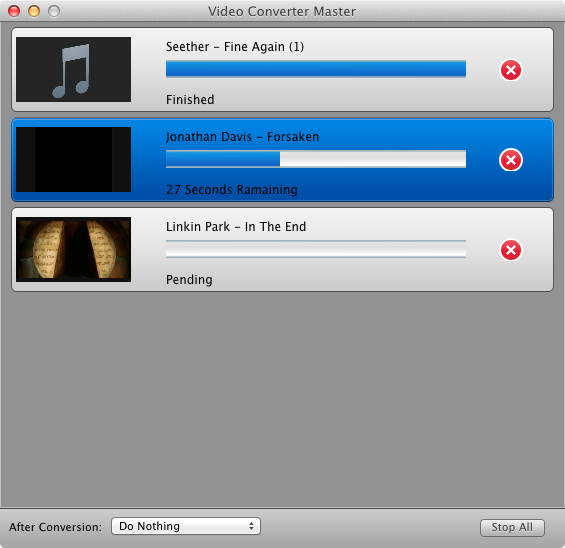
A rendszer leállításához az alkalmazás működésének befejezése után kattintson a Átalakítás után a videó konvertálásának megkezdésekor megjelenő legördülő menüből válassza a lehetőséget Állítsa le a számítógépet választási lehetőség. Alternatív megoldásként ezt az opciót az alkalmazás preferenciáiból is kezelheti. A Video Converter Master kimeneti helyének megváltoztatásához keresse fel a preferenciák és válasszon egy másik mappát a Kimeneti mappa. A videó pillanatképeinek mentési helyének megváltoztatásához válassza a másik könyvtárat az alábbiakban Pillanatkép-mappa.
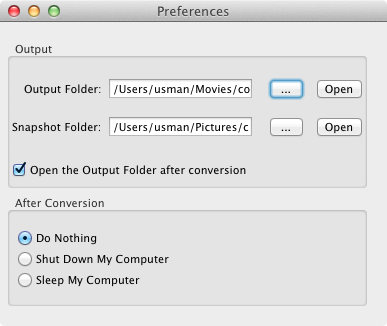
A hirdetéseken kívül (amelyek csinosaknem zavaró), az alkalmazás nagyon jó, és jelentős számú platformot és eszközt támogat. Tesztelésünk során a konvertálási sebesség meglehetősen megfelelő volt, de ez változhat a fájl méretétől, a bitrátától és a felbontástól függően.
Szerezze be a Video Converter mestert a Mac App Store áruházból












Hozzászólások